Votre Mac est équipé d'une application de prévisualisation intégrée qui ouvre par défaut les PDF. Bien qu'Aperçu soit une solution intéressante pour visualiser les PDF et les annoter, il lui manque de véritables fonctions d'édition de PDF. Il n'est pas possible de modifier du texte ou des images dans un fichier PDF ou de remplir un formulaire interactif sophistiqué dans Aperçu. Pour cela, vous aurez besoin d'une application plus avancée. Une fois que vous l'aurez obtenu, vous voudrez peut-être changer le lecteur de PDF par défaut sur votre Mac.
Vous pouvez le faire en quelques secondes !
Comment définir le lecteur PDF par défaut sur Mac :
- Localisez n'importe quel fichier PDF sur votre Mac et cliquez dessus avec le bouton droit de la souris.
- Choisissez Lire les informations .

- Sous Ouvrir avec, cliquez sur le menu déroulant et sélectionnez l'éditeur PDF souhaité.
- Pour que cette application soit utilisée par défaut pour tous vos PDF, cliquez sur Changer tout.
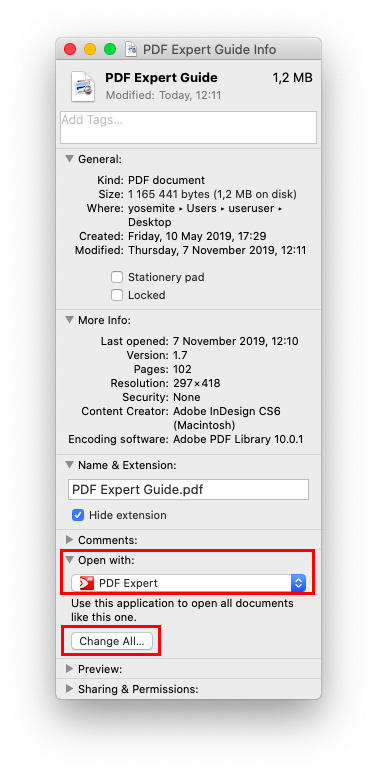
C'est tout ! Vous avez appris à configurer la visionneuse PDF par défaut sur Mac et pouvez profiter de la meilleure option pour travailler avec vos PDF.
Si vous recherchez une application solide digne d'être votre éditeur PDF par défaut, essayez notre PDF Expert pour Mac. Cette application rapide et intuitive vous permet de tout faire avec les PDF, de la fusion de fichiers à l'édition de texte.
Téléchargez PDF Expert gratuitement et faites-en votre lecteur PDF par défaut !

 Maria Henyk
Maria Henyk 

